WordPress 多站點完整指南
已發表: 2022-03-10WordPress Multisite 是 WordPress 的一項流行功能,它使您能夠使用服務器上的相同 WordPress 安裝來創建和運行多個網站。 換句話說,您可以從一個儀表板管理多個不同的 WordPress 網站。
但是,人們有時不確定如何使用此功能。 本指南將幫助解決與 WordPress Multisite 是什麼、誰需要它以及如何安裝它相關的問題。
讓我們從基礎開始。
1. 什麼是 WordPress 多站點?
WordPress Multisite 是一項功能,可讓您從單個 WordPress 儀表板創建和運行多個 WordPress 網站。 它以前稱為 WordPress 多用戶或 WPMU。 WordPress 多站點不是一項新功能。 這是自 WordPress 3.0 推出以來一直存在的 WordPress 平台上的一項高級功能。 您可以將其用於多種目的,例如通過單擊更新所有網站或向訂閱者收費以在您的多站點網絡上創建網站。
2. WordPress 多站點的主要特點
WordPress Multisite 具有各種獨特的功能。 對於初學者,您可以從單個 WordPress 安裝運行博客和網站網絡。 它使您能夠創建子域網絡,例如https://john.example.com或目錄,例如https://www.example.com/john/ 。 或者,您也可以為網絡上的每個網站設置一個單獨的域。 跨網站網絡複製功能也更容易。
在 WordPress Multisite 中,您可以作為超級管理員控制整個網絡。 作為普通網站管理員,您只能控製網絡上的一個網站。 作為超級管理員,您可以控制想要創建帳戶並設置自己的 WordPress 博客或網站的用戶的可訪問性。
超級管理員可以安裝新的主題和插件,使它們可用於網絡上的網站,還可以為所有網站自定義主題。 另一個功能是能夠創建針對特定語言、地區和貨幣的網站和在線商店。
超級管理員和網站管理員都可以控制內容。 雖然此控制擴展到超級管理員的整個網絡,但網站管理員有權選擇主域中的哪些內容顯示在各自的網站上。 插件也受超級管理員的控制。 但是,如果需要,網站管理員可以在其網站上激活和停用插件。
3. 誰應該和不應該使用 WordPress 多站點?
儘管 WordPress Multisite 提供了多種功能,但它並不總是正確的選擇。 主要問題是多站點網絡上的網站將共享相同的數據庫。 換句話說,您不能只備份一個網站。 這就是為什麼網絡上的所有網站都必須屬於同一個主域的原因。
讓我用一個例子來解釋。 一所大學可以使用 WordPress Multisite 為每個部門、學生和教職員工博客以及論壇構建不同的網站。 因為這些網站將與大學的主域共享它們的數據庫,所以在多站點網絡上管理它們會更容易。
同樣,擁有全國或全球分支機構網絡的銀行和金融機構、擁有多個內容版塊的數字出版物、擁有多個部門的政府辦公室、連鎖酒店、擁有多個網點的商店、電子商務公司和網站設計公司(如 Wix)也可以使用多站點網絡對他們有利。
但是,網頁設計師無法使用 Multisite 來管理多個不相關的客戶項目。 如果其中一位客戶決定將其網站移至其他地方,這將是一個問題,因為該網站將與網絡上的其他人共享其數據庫。 多站點使備份網絡上的單個網站變得困難。 在這種情況下,您最好使用單個安裝。
4. WordPress 多站點的優缺點
現在我們知道誰應該和不應該使用 WordPress Multisite,讓我們來看看技術優缺點。 在做出決定之前,您需要仔細權衡它們。
優點
- 主要優點是能夠從單個儀表板管理多個網站。 如果您在一個父域下運行由不同團隊管理的多個網站,例如具有不同國家特定子站點的電子商務商店,這將非常有用。
- 但是,您也可以為網絡上的每個網站分配不同的管理員。
- 只需一次下載,您就可以為網絡上的所有網站安裝和激活插件和主題。
- 您還可以通過單個主安裝來管理網絡上所有網站的更新。
缺點
- 由於所有網站共享相同的網絡資源,如果網絡出現故障,它們都會出現故障。
- 一個網站的流量突然增加將影響網絡上的所有其他網站。 不幸的是,初學者經常發現很難管理多站點網絡上的流量和服務器資源。
- 同樣,如果一個網站被黑客入侵,整個網絡都會受到威脅。
- 並非所有 WordPress 插件都支持多站點網絡。
- 同樣,並非所有網絡託管服務提供商都擁有支持多站點網絡所需的工具。
- 如果您的託管服務提供商缺乏服務器要求,您將無法使用多站點功能。 例如,某些託管服務提供商可能不允許您將域添加到同一託管服務器。 在這種情況下,您可能需要更改或升級您的託管計劃或更改提供商。
5. WordPress 多站點的要求
了解技術優缺點後,您必須確定 Multisite 是否適合您。 如果要使用它,首先需要滿足一些技術要求。
您首先需要的是一個網絡託管服務提供商,它可以在一個網絡託管計劃中處理多個域。 儘管您可以為幾個流量較低的網站使用共享主機,但由於 WordPress 多站點網絡的性質,您應該使用 VPS 主機或專用服務器。
您還需要具備如何安裝 WordPress 的基本知識。 如果您已經安裝了 WordPress,這將是一個額外的優勢。 但是,您需要對其進行備份。 您還需要停用所有插件。
確保您具有 FTP 訪問權限。 您還需要了解使用 FTP 編輯文件的基礎知識。 最後,您將需要激活漂亮的永久鏈接。 換句話說,您的 URL 不應看起來像https://example.com/?p=2345 ,而是像https://example.com/my-page 。
6.多站點域映射
默認情況下,您可以在多站點網絡上創建其他網站作為主網站的子域或子文件夾。 它們看起來像這樣:
subsite.network.com
或像這樣:
network.com/subsite
但是,您可能並不總是希望這樣做,因為您需要為每個網站創建一個唯一的域名。 這就是域映射來拯救的地方。 您可以在多站點網絡中使用此功能來映射其他網站以顯示為domain.com 。 使用域映射,您將看到以下內容:
subsite.network.com = domain.com
要么:
network.com/subsite = domain.com
在 WordPress 4.5 之前,您必須使用域映射插件來映射其他網站。 但是,在 4.5+ 版本中,域映射是本機功能。
7. 多站點託管和 SSL
您可能知道,安全套接字層 (SSL) 使您能夠通過 Internet 安全地傳輸數據。 惡意用戶、機器人和黑客仍然無法破譯這些數據。
但是,一些託管服務提供商僅為主域提供免費的 SSL 認證。 您可能需要為每個子域單獨購買。 如果您的多站點網絡中的一個網站缺少 SSL 認證,它將危及所有其他網站的安全性。 因此,請確保您的 WordPress 多站點網絡上的所有網站都具有 SSL 證書。
8. 為新網站和現有網站安裝和設置 WordPress 多站點
首先,您需要安裝 WordPress。 安裝後,您將需要啟用多站點功能。 您也可以在現有的 WordPress 網站上啟用它。 但是,在這樣做之前,請備份您的網站。
- 使用 FTP 客戶端或 cPanel 文件管理器連接您的網站,然後打開
wp-config.php文件進行編輯。 - 將以下代碼添加到
wp-config.php文件中/*之前:
/* Multisite */ define( 'WP_ALLOW_MULTISITE', true );wp-config.php文件上傳回服務器。接下來,您需要設置多站點網絡。 如果您已登錄 WordPress 儀表板,請刷新頁面以繼續執行後續步驟。 如果沒有,您將需要重新登錄。
- 在現有網站上設置多站點網絡時,您需要停用所有插件。 轉到“插件”»“已安裝的插件”頁面,然後選擇所有插件。 從“批量操作”下拉菜單中選擇“停用”選項,然後單擊“應用”。
- 現在,轉到“工具”»“網絡設置”。 如果您看到需要在服務器上安裝 Apache 的
mod_rewrite模塊的通知,請不要驚慌。 所有領先的 WordPress 託管服務提供商都啟用了此模塊。 - 選擇網絡上網站的域結構,子域或子目錄。
- 為您的網絡添加標題。
- 確保網絡管理員的電子郵件地址正確。
- 單擊“安裝”按鈕。
- 您將看到必須分別添加到
wp-config.php和.htaccess文件中的一些代碼。 使用 FTP 客戶端或 cPanel 中的文件管理器來複製和粘貼代碼。
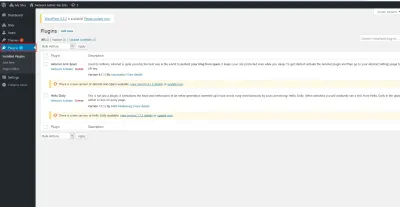
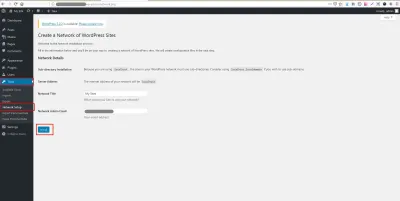
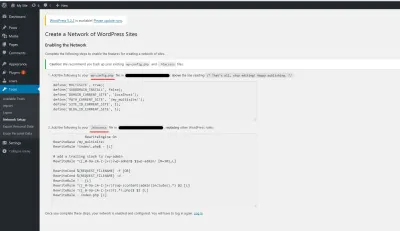
設置完成。 您需要重新登錄才能訪問您的多站點網絡。
9. WordPress 多站點配置和其他設置
堅持,稍等! 您仍然需要配置網絡設置,為此您需要切換到多站點網絡儀表板。
- 打開管理工具欄中的“我的站點”菜單。 單擊“網絡管理員”選項,然後單擊“儀表板”選項以轉到多站點網絡儀表板。
- 單擊管理側欄中的“設置”選項。 您將看到您網站的標題和管理員的電子郵件地址。 在繼續進行一些基本配置設置之前,請確保它們是正確的。
A. 註冊設置
此設置使您能夠向用戶註冊打開您的網站,並允許現有用戶在您的網絡上創建新網站。 選中相應的框。

如果您選中“註冊通知”框,每當有新用戶或網站註冊時,您都會收到一封電子郵件通知。 選中“添加新用戶”選項以使各個網站管理員能夠將新用戶添加到他們自己的網站。
使用“有限的電子郵件註冊”選項將註冊限制為特定域。 例如,只允許您公司的用戶在您的網站上註冊。 同樣,您也可以阻止某些域被註冊。
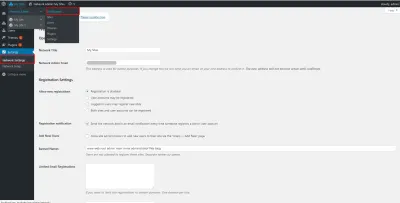
B. 新網站設置
在這裡,您可以為在多站點網絡上構建的每個新網站配置默認選項,例如歡迎電子郵件和第一個默認帖子、頁面和評論的內容。 您可以隨時更新這些設置。
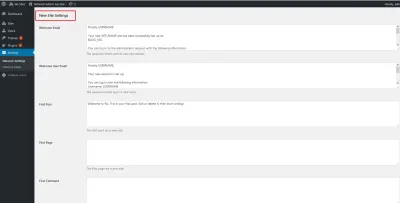
C. 上傳設置
您可以限製網絡上每個網站可用於上傳的空間總量。 這將幫助您明智地委派服務器資源。 默認值為 100 MB。 您還可以設置用戶可以添加到其網站的文件類型,例如圖像、.doc、.docx 和 .odt 文件、音頻和視頻文件以及 PDF。 您還可以為單個文件設置大小限制。
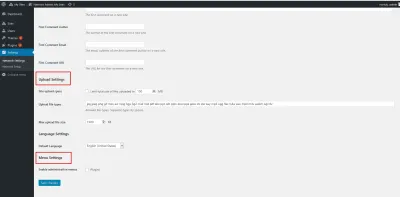
D. 菜單設置
此設置啟用網絡網站插件部分的管理菜單。 啟用此設置後,用戶將能夠激活和停用插件,但無法添加新插件。 單擊“保存更改”以應用您所做的更改。
10. 資源:設置主題和插件
由於個別網站管理員無法自行安裝主題和插件,因此您需要他們在網絡上進行設置。
A. 主題
轉到“我的站點”»“網絡管理員”»“主題”。
在此頁面上,您將看到當前安裝的主題列表。 使用以下設置進行所需的更改。
- “網絡啟用” :使主題可供網站管理員使用。
- “網絡禁用” :禁用您之前提供的主題。
- “添加新” :在您的網絡上安裝新主題。
更改默認主題
將以下代碼添加到您的wp-config.php文件以更改新網站的默認主題(將your-theme替換為主題文件夾的名稱):
// Setting default theme for new sites define( 'WP_DEFAULT_THEME', 'your-theme' );B. 插件
轉到“我的站點”»“網絡管理員”»“插件”。
單擊每個插件下方的“網絡激活”選項將其添加到您的網絡。 請記住,如果您已經在“網絡設置”中為網站管理員啟用了“插件菜單”選項,那麼管理員將無法刪除或安裝新插件。 但是,他們將能夠激活和停用現有插件。
11.如何將新網站添加到多站點儀表板
轉到“我的站點”»“網絡管理員”»“站點”。
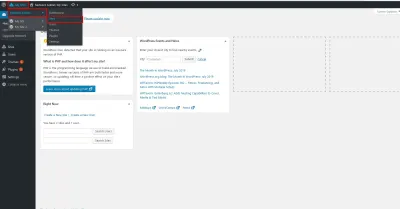
單擊“添加新”按鈕。
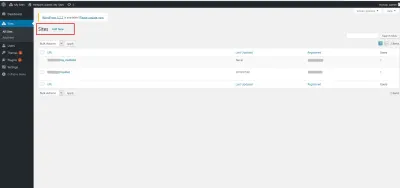
填寫以下字段。
- 添加新網站的地址 (URL)。
- 輸入您的“網站標題”。
- 輸入新網站管理員的電子郵件地址。
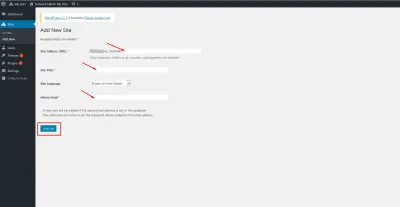
單擊“添加站點”按鈕以完成該過程。
12. WordPress 多站點上的谷歌分析
您還可以為您的多站點網絡上的所有網站上的所有頁面生成 Google Analytics 代碼。 如果您還沒有這樣做,請創建一個 Google Analytics(分析)帳戶並登錄。
- 首先創建一個屬性以設置 Google Analytics ID。 您將需要此 ID 來安裝您的全局網站代碼 (
gtag.js)。 - 接下來,在您的 Google Analytics(分析)帳戶的“管理”部分的相關帳戶的“屬性”列中找到您的 Google Analytics ID。
- 現在,您可以將全局站點標籤複製並粘貼到相關網頁上。 在開始
<head>標記之後添加gtag.js標記。 您可以為網絡上的每個網站設置不同的分析代碼,如果需要,超級管理員可以管理所有這些代碼。
13. 在本地主機上設置
您可以使用任何 WAMP 或 LAMP 軟件在本地系統上設置 WordPress Multisite。 您需要遵循與託管網站相同的步驟。 但是,請注意域映射。 您可以在本地系統中輕鬆設置子目錄網站,但要設置子域或不同域,您需要在 WAMP 或 LAMP 服務器上設置虛擬主機。
14. WordPress 多站點的有用插件及其工作原理
您可以使用各種插件來確保您的多站點網絡的順利運行。
A. 域映射
此插件使您能夠為網絡上的每個網站提供自己的域名。
B. WPForms
使用簡單的拖放工具創建不同的表單。
C. Yoast 搜索引擎優化
優化您網絡上的網站以獲得更好的搜索引擎結果。 Yoast 是 SEO 界的知名品牌。
D. 專業網站
提供付費升級、廣告等,從而通過您的多站點網絡獲利。 您可以限制免費網站的功能,鼓勵用戶升級。
E. SeedProd
添加自定義的“即將推出”和“維護模式”登陸頁面。 當管理員在他們的網站上工作時,這將使網絡活躍起來。
F. WP 郵件 SMTP
修復此插件的“WordPress 不發送電子郵件”問題。 它允許您使用 SMTP 服務器發送重要的多站點註冊和通知電子郵件。
G. 用戶切換
使用此插件,您可以將用戶帳戶切換為網絡管理員,以查看您的用戶在其網站上工作時的體驗。 它可以幫助您解決一些功能問題。
15. 故障排除和常見問題解答
A. 故障排除
設置多站點網絡時,您可能會遇到一些常見問題。 讓我們看看如何解決這些問題。
一、登錄問題
如果您使用帶有子目錄而不是子域的 WordPress Multisite,您可能會遇到wp-admin登錄問題。 如果您無法登錄帶有子目錄的單個網站的 WordPress 後端,您可以嘗試替換define ('SUBDOMAIN_INSTALL', true); 在wp-config.php文件中define ('SUBDOMAIN_INSTALL', 'false'); .
二、 查找未確認的用戶
有時,您可能無法找到尚未收到激活電子郵件的註冊用戶。 通常,配置不當的郵件設置會導致此問題。 您可以使用 SMTP(簡單郵件傳輸協議)發送激活電子郵件。 由於未經授權的電子郵件發送,PHP Mail 功能可能會將電子郵件發送到垃圾文件夾。 相反,您可以使用具有適當域身份驗證的 SMTP 將電子郵件發送到收件箱。 使用任何 SMTP 服務提供商,例如 MailGun 或 Gmail。
B. 常見問題
1. 我可以在我的 WordPress Multisite 中安裝插件“X”嗎?
是的,您可以在 Multisite 中安裝任何插件。 但是,並非所有插件都支持多站點。 在安裝之前檢查插件的支持。
2. 我可以跨多站點網絡共享用戶登錄名和角色嗎?
是的,您可以跨多個網站共享用戶登錄名和角色。 如果您希望網站管理員在您的多站點網絡中管理他們自己網站上的內容,這會派上用場。
3. 是否可以在網絡上的所有網站上顯示主站的帖子?
是的,您可以在網絡上顯示您的主要網站的帖子。
4. 如果我是超級管理員,我可以用一個ID登錄所有網絡網站嗎?
是的,超級管理員可以使用相同的憑據登錄所有網絡網站。
5. 作為超級管理員,我可以登錄其他網絡的網站嗎?
不,您不能登錄自己的網絡以外的其他網絡。
6. 我以後可以在我的網絡中添加更多網站嗎?
是的,您可以隨時添加任意數量的網站。
7. 我可以為每個網站使用不同的插件,例如 Yoast 用於一個,All in One SEO 用於另一個?
是的,您可以為不同的網站使用具有相似功能的不同插件。 但是,您必須為您想要的特定網站設置插件。 如果您為整個多站點網絡激活它,它將自動在所有網站上運行。
8. 我可以在個人網站上安裝插件嗎?
不,您不能直接在單個網站上安裝插件。 您必須在網絡上安裝它。 但是,您可以為特定網站激活或停用它。
9. 我可以創建主題並將其應用於特定網站嗎?
是的,您可以創建任意數量的主題。 您還可以作為網站管理員激活或停用主題。
16. WordPress 多站點示例
以下是一些使用 WordPress 多站點網絡的知名品牌。
- OpenView 風險投資夥伴
OpenView Venture Partners 是一家風險投資公司。 該公司使用多站點安裝來運行三個不同的網站,包括公司網站、公司博客和名為 Labs 的多作者博客。 該公司在子域 blog.openviewpartners.com 和 labs.openviewpartners.com 下運行最後兩個網站。 每個網站都有一個完美運行的集中主題。 - 不列顛哥倫比亞大學博客
不列顛哥倫比亞大學 (UBC) 也使用 WordPress Multisite。 此處的目的是使教授能夠創建課程網站,構建具有多個貢獻者的博客,並為學生和教職員工創建作品集。 WordPress 多站點安裝讓教師可以完全控制他們的在線社區。 他們可以根據需要添加任意數量的學生,並在課堂之外進行教學。 - 特價機票
Cheapflights 是一個旅遊網站,提供機票、酒店預訂和度假套餐。 該網站使用 WordPress Multisite 為其 Travel Tips 部分提供支持。 該部分涵蓋最新的旅遊新聞、飛行小貼士、最佳旅遊目的地信息等。
包起來
如您所見,WordPress Multisite 有幾個優點。 您可以從一個儀表板控制和管理多個網站。 它當然可以減少您的跑腿工作,並使您的網站監控無憂無慮。 希望您現在對在多站點網絡上安裝、故障排除和使用應用程序有足夠的知識來冒險。
您曾經使用過 WordPress 多站點嗎? 你會考慮在未來的項目中使用它嗎? 在下面的評論部分讓我們知道。
